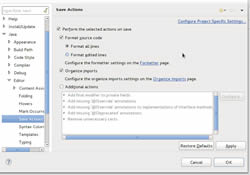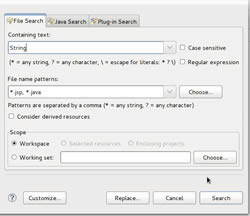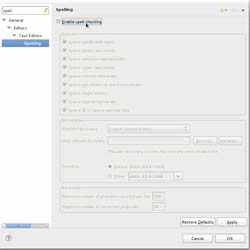Ajuste fino no Eclipse IDE
Publicação: | Tags: IDE
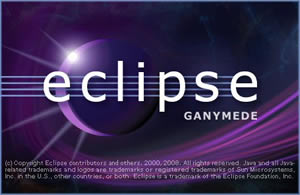
Para os que utilizam o Eclipse IDE, segue abaixo algumas simples dicas, que na verdade são algumas pequenas configurações que realmente fazem diferença e aumentam a produtividade ao utilizar essa incrível ferramenta.
Removendo o limite de impressões no console
Acesse o menu Window >> Preferences e em seguida, na aba esquerda escolha a opção Run/Debug >> Console, agora desabilite a opção Limit console output.
Auto-import de pacotes e auto-identação ao salvar
Acesse o menu Window >> Preferences e entre em Java >> Editor >> Save Action. Agora habilite as opções:
- Perform the selected actions on save
- Format source code
- Organize imports
Buscando ocorrências de um código em qualquer arquivo
Acesse o menu Search >> File... e no Containing Text... digite um trecho de codigo que deseja pesquisar e no campo abaixo File name patterns... informe o tipo de extensão de arquivo que deseja buscar.
Um bom exemplo de patterns: ***.jsp, .java, .html.
Para pesquisar clique em Search.
Desabilitando Spell Checkings
Para desabilitá-lo acesse no menu Window >> Preferences a opção General >> Editors >> Text Editors >> Spelling e desative a opção principal: Enable Spell Checking.
Pronto, com isso você terá otimizado alguns pequenos detalhes que irão aumentar a sua produtividade ao utilizá-lo em seu dia-a-dia de garoto de programa.